Hogyan lehet kinyomtatni a szöveges üzeneteket az Android telefonról? [4 módszer]
Hatékony eszközt keres az Android-üzenetek nyomtatásához? Ne aggódjon. Sok embernek ugyanaz a problémája van Önnel. Ezen az oldalon számos egyszerű módszert ismertetünk a szöveges üzenetek Android-mobiltelefonról történő kinyomtatásához.
1. módszer: Android-üzenetek nyomtatása a következőn keresztül: Android Messages Backup
A felhasználói vélemények szerint egyesek úgy nyomtattak üzeneteket, hogy egyenként készítettek képernyőképeket. Valójában ez túl zavaró. Itt azt javasoljuk, hogy szöveges üzeneteket küldjön át PC-re, majd nyomtassa ki őket Android-üzenetek nyomtatón keresztül. Mint tudják, az üzeneteket általában a telefon memóriájába vagy a SIM-kártyára menti, így az SMS-ek Android telefonról történő sikeres kinyomtatása érdekében jobb, ha egy harmadik féltől származó szoftverhez fordul. Akkor ezt a Coolmuster Android Messages Backup alkalmazást sok felhasználó javasolja.
Mit tehet az Ön számára az Android Messages biztonsági mentése?
A program használatával át tudja másolni a program minden részletét. szöveges üzenetekkel folytatott beszélgetések PC-re vagy Mac-re, beleértve a szöveges üzenetek tartalmát, a kapcsolattartók nevét, a kapcsolattartók számát, a fogadott / elküldött dátumot és időt és még sok mást, így a nyomtatón keresztül mindenféle veszteség nélkül teljesen kinyomtathatja őket, és biztonsági másolatot is készíthet a fontos üzeneteket. Szükség esetén visszaállíthatja vagy importálhatja az SMS-eket a számítógépről az Android telefonjára, létrehozhat egy új üzenetet, és elküldheti barátainak a számítógépen, vagy szisztematikusan törölte a nem kívánt szöveges üzeneteket az Androidról a számítógépen.
Egyébként , kezelheti a többi Android-adatot is, például névjegyeket, hívásnaplókat, fényképeket, videókat, alkalmazásokat, könyveket és egyebeket. És szinte minden androidos telefon vagy tabletta támogatott, beleértve a Samsungot, az LG-t, a HTC-t, a Sony-t, a Huawei-t, a ZTE-t, a Motorolát stb. perceken belül kikapcsolja őket.
Íme két ingyenes próbaverzió (Windows & Mac). Kérjük, töltse le a megfelelőt a számítógépes rendszerétől függően.


Lépések az SMS-ek kinyerésére az Android nyomtatáshoz:
1. lépés: A program működtetése PC-n
Először töltse le és telepítse a szoftvert a számítógépére. Ezután nyissa ki, és USB-kábellel csatlakoztassa az Android mobiltelefonját a számítógéphez.
2. lépés: Az Android telefon észlelése.
Miután sikeresen összekapcsolta androidos telefonját a számítógéppel, kap egy menü az ábra szerint. Kérjük, kövesse a lépéseket az USB hibakeresés engedélyezéséhez a telefonján, hogy ez a szoftver azonnal felismerhesse telefonját.

Amint észleli az Android telefonját, elkezdi telepíteni az USB illesztőprogramot a számítógépére. Ezt követően automatikusan át tudja vizsgálni a telefon adatait. Egy idő után az alábbiak szerint szerezhet felületet. Most tetszés szerint megtekintheti az Android-telefon teljes adatait.

3. lépés: Üzenetek másolása számítógépre
Lépjen be az “SMS” mappába, hogy megtekinthesse a teljes szöveges üzenet-beszélgetést az Android mobiltelefonján. Válassza ki a nyomtatni kívánt üzeneteket, majd nyomja meg az “Exportálás” gombot, és válassza ki a nyomtatáshoz olyan kimeneti formátumot, mint a TEXT, CSV vagy XML. Minden üzenet másodpercek alatt el lesz mentve a számítógépére.

4. lépés: Exportált Android-üzenetek nyomtatása PC-re
Miután megkapta az üzenetek biztonsági másolatát a számítógépen, kinyomtathatja azokat a nyomtató egyetlen kattintással. Egyszerűen nyissa meg az Android üzeneteket * .csv / *. Text / *. Xml formátumban a Microsoft Excel alkalmazással, kattintson a “Fájl” > “Nyomtatás” gombra, és erősítse meg. Nagyon egyszerű kezelni, igaz?

2. módszer. Android SMS nyomtatása képernyőfotó készítéssel
Mint fent említettük, képernyőképet is készíthet az üzenetrögzítő kinyomtatásához az Android telefonról, annak ellenére, hogy problémásabb és nehezebb válogatni a képeket. Rögzítenie kell az összes szöveges üzenet képernyőjét az Android telefonján, és néhány eszközt használnia, hogy az összes képernyőkép kinyomtatásra kerüljön. Ha szükséges, a feladat elvégzéséhez kövesse az alábbi lépéseket.
1. lépés: Készítsen képernyőképeket az Üzenetekről Android-on
Indítsa el az Üzenetek alkalmazást androidos telefonján, és nyissa meg egy beszélgetést, amelyet ki akar nyomtatni. Ezután elkezdheti egyenként elkészíteni az üzenetbeszélgetés képernyőképét a nyomtatáshoz. Képernyő készítéséhez Androidon ellenőrizheti, hogyan készíthet képernyőképeket Android-on képernyőkép-gyorsbillentyűvel, képernyőkép-kombinációval vagy Android Screenshot Assistant (ajánlott).

2. lépés: Képek mentése és kinyomtatása
Ezután mentse a rögzített képeket a Fotók alkalmazásba egy mappával, és nyomtatóval, például a Google Cloud Print segítségével nyomtassa ki a képeket. egyenként. Továbbá átviheti a képeket Androidról PC-re, majd kinyomtathatja az 1. módszerrel.
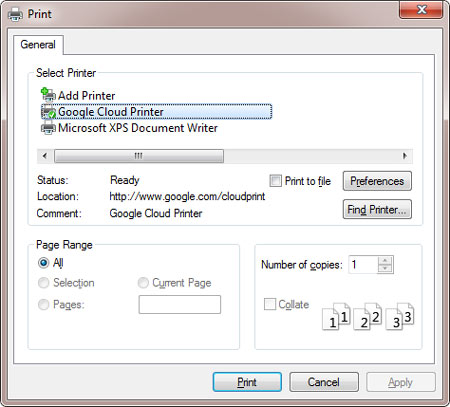
Tipp: Elfelejtette a nyomtatni kívánt képernyőképeket? Kérjük, tanulja meg, hogyan lehet helyreállítani az elveszett képernyőképeket az Android telefonon.
3. módszer: Az Android szöveges üzeneteinek nyomtatása e-mailben
Amíg képes szöveges üzeneteket exportálni Androidról számítógépre, addig mindig módja az üzenetek Android-on történő kinyomtatásának a számítógépen. Tehát lehetőség lehet Android-üzenetek kinyomtatására az Android-üzenetek PC-re történő elküldésével, a csatolt fájlok számítógépre történő letöltésével és azok kinyomtatásával. Győződjön meg azonban arról, hogy az Üzenet alkalmazás az e-mail funkcióval rendelkezik. Most kövesse az alábbi lépéseket, és próbálja ki.

1. lépés: E-mail küldése az Android-üzeneteknek az e-mail fiókjába
Nyissa meg az SMS alkalmazást androidos telefonján, majd keresse meg és koppintson az „SMS biztonsági mentése” lehetőségre. Később válassza ki a kívánt beszélgetéseket, és az “OK” gombra kattintva küldje el e-mail fiókjába. Kérjük, adja meg e-mail címét és jelszavát.
2. lépés: Töltse le és nyomtassa ki az Android üzeneteket
Az e-mail elküldése után bejelentkezhet az e-mail fiókjába a számítógépén. , majd töltse le a csatolt fájlokat. Az üzenetek letöltése után egyszerűen nyissa meg a fájlokat a Microsoft Excel alkalmazással, kattintson a “Fájl” > “Nyomtatás” gombra, hogy kinyomtassa őket, mint az 1. módszer.
4. Módszer . Az Android-üzenetek kinyomtatása egyes alkalmazásokon keresztül
Vannak olyan alkalmazások, amelyek szintén segíthetnek az SMS-beszélgetések kinyomtatásában az Android-ból. Az alábbiak egyikében kereshet a Google Play Áruházból, ha üzeneteket szeretne továbbítani az Androidról a Gmailre, a számítógépre vagy más tárolási szolgáltatásokra, majd kinyomtatja őket.
1. Az SMS Backup +
Az SMS Backup + népszerű a Google Play Áruházban, amely lehetővé teszi az SMS, MMS és híváselőzmények biztonsági mentését külön címkék használatával a Gmailben és a Google Naptárban. Tehát üzeneteket továbbíthat az Androidról a Gmailbe, majd letöltheti a fájlokat a Gmailből, és kinyomtathatja őket. Ezenkívül a szoftver ingyenes, így költségmentesen elvégezheti a folyamatot.

2. SMS szövegbe
Az SMS szövegbe egy olyan SMS biztonsági mentési és helyreállítási alkalmazás, amely lehetővé teszi az SMS üzenetek exportálását és egyszerű szöveges és CSV formátumúvá alakítását. Az ingyenes verzió kivételével az SMS a szövegbe lehetővé teszi az SMS-ek exportálását, konvertálását Excel és HTML fájlformátumokra, valamint mellékletként az e-mailre küldésükre is! Ezt követően letöltheti a fájlokat és könnyedén kinyomtathatja őket.
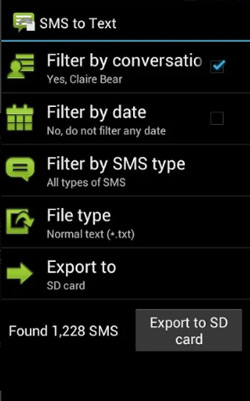
3. Szöveg e-mailbe
A szöveges e-mail egy biztonsági eszköz a szövegek / üzenetek szöveggé / PDF-be / CSV-vé konvertálásához és / vagy e-mail törzsként későbbi felhasználás céljából. Miután ezt az alkalmazást használta az Android-üzeneteinek e-mailben történő letöltésére, könnyedén letöltheti fájljaikat vagy fájlokba másolhatja őket.
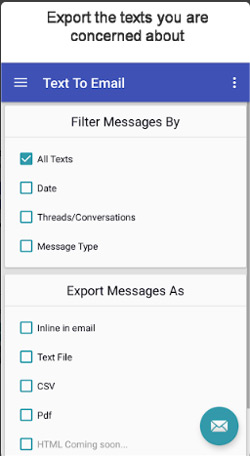
Szavak a végén:
Eddig 4 különböző megoldásod van a szöveges üzenetek Android telefonról történő kinyomtatására. Mi a kedvenced? Ami azt illeti, ez a Coolmuster Android Messages Backup sokkal több funkcióval rendelkezik. Csak töltsön le egyet, hogy megpróbálja, soha nem hagy cserben.


Kapcsolódó cikk:
Szöveges üzenetek átvitele Androidról számítógépre
Névjegyek átvitele Androidról számítógépre
Könnyű mód a névjegyek nyomtatására Android telefonokról
Az Android SMS biztonsági mentése HTML nyomtatásként
Hogyan nyomtatható ki Szöveges üzenetek az LG mobiltelefonokról?
Hogyan nyomtathatunk szöveges üzeneteket a Samsung Galaxy sorozatból?